例によって、黒い砂漠の記事はしばらくお休み。
進捗は……
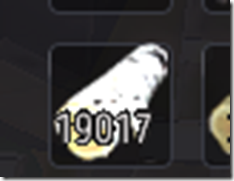
白樺はもうちょいで終わります。
が、ほかの素材に全く手を付けていません……
これはとんでもなく時間がかかりそう……
ということで、DTM系の記事が増えると思います。
今回は、その第一弾。
今まで存在は知っていたけど無視していた、「Waves StudioRack」を使ってみようという記事です。
Waves StudioRackって……?
そもそもどんなプラグインなの?というお話ですが……
もともとは、DiGiGrid対応のプラグインを、SoundGridサーバーのプロセッサで処理させるためのもの。
これを使うことで、CPU負荷を軽減出来たり、プラグインのレイテンシを軽減することができるんです。
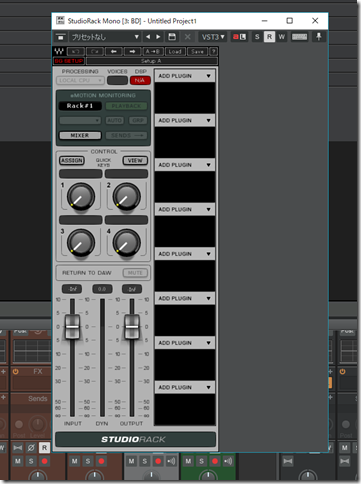
プラグインは8つまでインサートできます。
しかし、僕はSoundGrid持ってないんですよ。
なのになぜ導入したのか。
Wavesプラグインのチャンネルストリップとして使える
……まぁ、チャンネルストリップとして使えるってだけならあんまりメリットないんですけど……
肝になるのは、プラグイン内部のパラメータごとプリセットとして保存できるという点です。
例えば、先日僕が投稿したこちらの曲↓
これのキック、結構うまく作れたんですよ。
で、処理したプラグインのパラメータを保存したくなりまして。
Wavesのプラグインの場合、個別にプリセットを保存することはできるんですが、各々立ち上げてプリセットを開いて……とやるのはちょっと面倒。
そこで、Waves StudioRackの出番です。
一発で、保存したプラグインのセットをパラメータごと呼び出せちゃいます↓
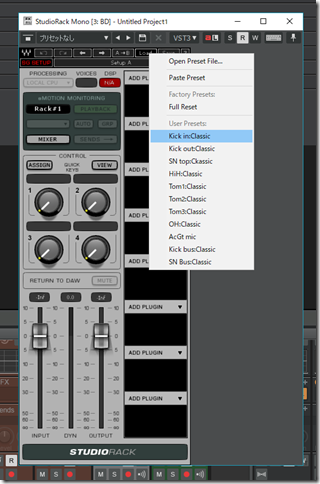
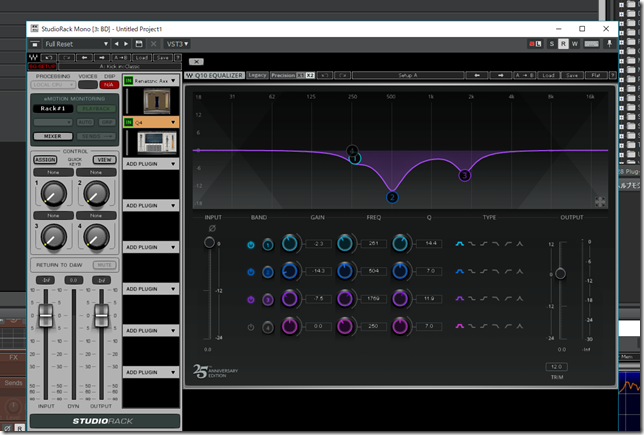
左側にあるダイヤルには、プラグインのパラメータをアサインできます↓
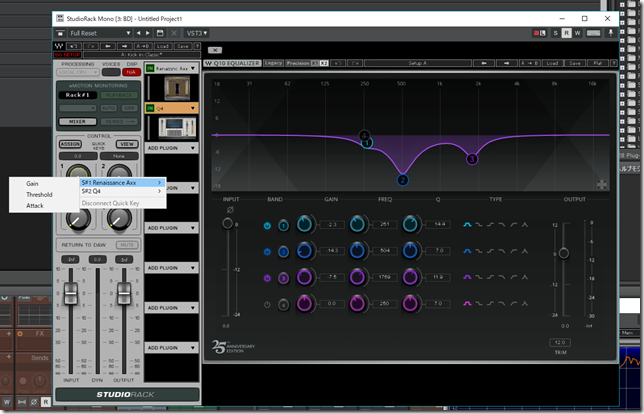
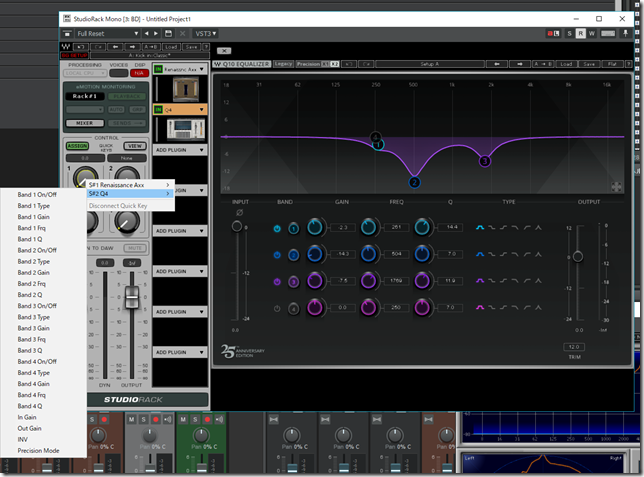
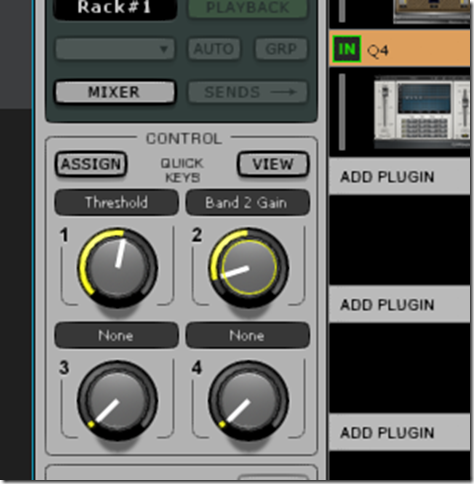
これがあることで、「この音源はもうちょっとMIDあってもいいかな……」とか「ちょっとスレッショルド上げたいな……」というときに、いちいちプラグインの画面を開かなくても、ダイヤルを操作することで設定を変更できます。
これが、使ってみると結構快適。
まとめ
なんとなく「Soundgridユーザー専用のプラグイン」という印象を持っていましたが、チャンネルストリップとしてプリセットを保存できるのはとても便利ですし……
Wavesヘビーユーザーは、インストールしておいて損はないと思います。
もちろん、楽曲や音源によって設定を変えるので、いつも同じプリセットが使えるとは限りませんが、「キックによく使うプラグインのセット」などを、一発で呼び出してパラメータ設定できるというのはやっぱり便利です。
導入されていない方は、是非。
ではでは~ノシ
